背景介绍
当页面内容很多的时候,用户可能会一直往下滑动页面。但是当他想返回页面顶部进行其他操作时,他可能需要不断滚动鼠标滚轮,这就导致用户体验将很差。鉴于这种情况, “回到顶部”这一功能便出现了。
如今在我们浏览网站的时候,常常能遇见“回到顶部”这个按钮。目前主流的回到页面顶部分表现为两种,一种是直接回到页面的顶部,这种方式简单粗暴;另外一种则是自动滚动间接回到页面顶部,这样一来视觉体验上可能更好,但是用户需要过几秒才能看到顶部内容。
例如掘金,在滚动到一定高度时会出现“回到顶部”按钮,点击后会直接回到页面顶部,就是上文说到的第一种情况。
实现
动态显示滚动按钮
“回到顶部”并不是一直显示的,而是滚动到一定值才出现的,因此应该在window.onscroll里定义一个判断事件。
window.onscroll = function () {
var currentHeight =
document.documentElement.scrollTop ||
window.pageYOffset ||
document.body.scrollTop;
// 页面滚动超过300px就显示
if (currentHeight > 300) {
document.getElementById('backtop').style.display = 'block'
} else {
document.getElementById('backtop').style.display = 'none'
}
}直接回到顶部
锚点
最简单的方法。给顶部的div一个id,点击直接回到这个div元素,但是URL上会出现#top。
<div id="top"></div>
......
<a href="#top">回到顶部</a>
scrollTo函数
控制滚动条回到指定位置,第一个参数是距离页面左端的距离,第二个参数是距离页面顶部的距离。
<a href="javascript:scrollTo(0, 0)">回到顶部</a>
scrollTop函数
控制滚动条垂直偏移。
<a onclick="byScrollTop()">回到顶部</a>
......
function byScrollTop() {
document.documentElement.scrollTop = 0;
window.pageYOffset = 0; // 兼容ios
document.body.scrollTop = 0; // 兼容低版本ie
}
scrollBy函数
该方法可把内容滚动指定的像素数。第一个参数指向右滚动的像素,第二个参数指向下滚动的参数,负数可使方向相反。
<a onclick="byScrollBy()">回到顶部</a>
......
function byScrollBy() {
var topHeight =
document.documentElement.scrollTop ||
window.pageYOffset ||
document.body.scrollTop;
scrollBy(0, -topHeight);
}间接回到顶部
定时器实现滚动动画
通过定时器实现固定速度的自动滚动动画效果。但是这样会有个问题,就是当页面内容十分多的时候,这个时候离顶部已经有很长一段距离了。如果还是一个固定速度的话,可能会长达10秒钟,这对用户体验来说是不友好的。
<a onclick="scrollToTop()">回到顶部</a>
......
function scrollToTop() {
var topHeight =
document.documentElement.scrollTop ||
window.pageYOffset ||
document.body.scrollTop;
scrollBy(0, -100);
// 模拟鼠标向上滚动事件
scrolldelay = setTimeout('scrollToTop()', 50);
// 清除滚动事件,避免无法向下移动
if (topHeight === 0) {
clearTimeout(scrolldelay);
scrolldelay = null;
}
}
定时器实现滚动动画-改良版
基于上面这个问题,我们可以设置一个速度的最小值,让滚动速度从快到慢,但也不至于过慢。
function scrollToTop() {
var topHeight =
document.documentElement.scrollTop ||
window.pageYOffset ||
document.body.scrollTop;
var speed = topHeight / 10 > 100 ? topHeight / 10 : 100;
scrollBy(0, -speed);
// 模拟鼠标向上滚动事件
scrolldelay = setTimeout('scrollToTop()', 50);
// 清除滚动事件,避免无法向下移动
if (topHeight === 0) {
clearTimeout(scrolldelay);
scrolldelay = null;
}
}完整代码
<style>
a {
display: block;
}
#top {
height: 2000px;
background-color: #999
}
#backtop {
display: none;
position: fixed;
bottom: 20px;
right: 30px;
background-color: #fff;
z-index: 9;
}
</style>
<body>
<div id="top">
这里是页面顶部
</div>
<div id="backtop">
<a href="#top">回到顶部-锚点</a>
<a href="javascript:scrollTo(0, 0)">回到顶部-scrollTo函数</a>
<a onclick="byScrollTop()">回到顶部-scrollTop函数</a>
<a onclick="byScrollBy()">回到顶部-scrollBy函数</a>
<a onclick="scrollToTop()">回到顶部-定时器动画版</a>
</div>
<script>
window.onscroll = function () {
var currentHeight =
document.documentElement.scrollTop ||
window.pageYOffset ||
document.body.scrollTop;
console.log(currentHeight, "currentHeight");
if (currentHeight > 300) {
document.getElementById('backtop').style.display = 'block'
} else {
document.getElementById('backtop').style.display = 'none'
}
}
function byScrollTop() {
document.documentElement.scrollTop = 0;
window.pageYOffset = 0; // 兼容ios
document.body.scrollTop = 0; // 兼容低版本ie
}
function byScrollBy() {
var topHeight =
document.documentElement.scrollTop ||
window.pageYOffset ||
document.body.scrollTop;
scrollBy(0, -topHeight);
}
function scrollToTop() {
var topHeight =
document.documentElement.scrollTop ||
window.pageYOffset ||
document.body.scrollTop;
var speed = topHeight / 10 > 100 ? topHeight / 10 : 100;
scrollBy(0, -speed);
// 模拟鼠标向上滚动事件
scrolldelay = setTimeout('scrollToTop()', 50);
// 清除滚动事件,避免无法向下移动
if (topHeight === 0) {
clearTimeout(scrolldelay);
scrolldelay = null;
}
}
</script>
</body>本文内容仅供个人学习/研究/参考使用,不构成任何决策建议或专业指导。分享/转载时请标明原文来源,同时请勿将内容用于商业售卖、虚假宣传等非学习用途哦~感谢您的理解与支持!
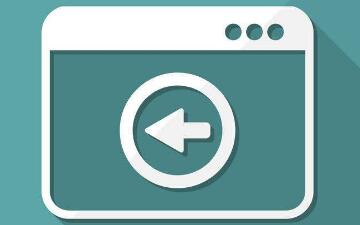
js禁止页面回退的方法(使浏览器后退按钮失效)
这篇文章主要为大家详细介绍js禁止页面回退的方法(使浏览器后退按钮失效),具有一定的参考价值,感兴趣的小伙伴们可以参考一下

footer固定在页面底部的实现方法总结
footer固定在底部,footer保持在屏幕底部的四种方法实现:footer高度固定+绝对定位、footer高度固定+margin负值、footer高度任意+js、常用的纯css实现footer sticker
页面重定向的几种方法
html重定向就是通过各种的方法将各种网络请求重新定个方向转到其它位置。 在网站建设中,时常会遇到需要网页重定向的情况:像网站调整,如改变网页目录结构,网页被移到一个新地址
html页面实现返回上一页浏览位置
如果上一页是静态页面,可以用 history.go(-1)方法;页面采用了vue,页面每次加载都会去请求数据,用history.go(-1)方法返回上一页,上一页的页面因为重新请求数据,页面不会定位到上次浏览的位置;
在静态页面中使用 Vue.js
不使用Node.js, NPM, Webpack 等, 在静态页中使用Vue.js. 包括路由, 单文件组件. index.html做为项目的首页, 主要用来定义页面框架, 加载必需的css和script.这里使用element-ui的导航菜单组件搭建了一个页面框架.
js监听用户进入和离开当前页面
VisibilityChange 事件;用于用户是否离开当前页面;页面的 visibilityState属性可能返回三种状态 prerender,visible 和 hidden ;监听 visibility change 事件;页面变为不可见时触发
Flutter 之页面切换(基本路由)
一个应用程序通常由多个页面组成,而统一管理页面之间跳转的机制通常被称为路由管理或导航管理,在 Flutter 中,页面之间的跳转是通过 Route 和 Navigator 来管理的
解决webapck多页面内存溢出
因为自己的项目是基于vue-cli3进行开发,所以这里只讨论这种情况下的解决办法 ,在进行多页面开发的时候,项目刚开始阶段,因为文件较少,所以代码编译速度还行,但是随着项目逐渐增大
JS内嵌多个页面,页面之间如何更快捷的查找相关联的页面
假设parent为P页面,P页面有两个子页面,分别为B页面和C页面;B页面和C页面分别内嵌一个iframe,分别为:D页面和E页面,现在通过B页面的内嵌页面D的方法refreshEpage(eUrl)来加载内嵌页面E的内容.
Flutter页面跳转传参
路由(Route)在移动开发中通常指页面(Page),这跟web开发中单页应用的Route概念意义是相同的,Route在Android中通常指一个Activity,在iOS中指一个ViewController。所谓路由管理,就是管理页面之间如何跳转,通常也可被称为导航管理
内容以共享、参考、研究为目的,不存在任何商业目的。其版权属原作者所有,如有侵权或违规,请与小编联系!情况属实本人将予以删除!



